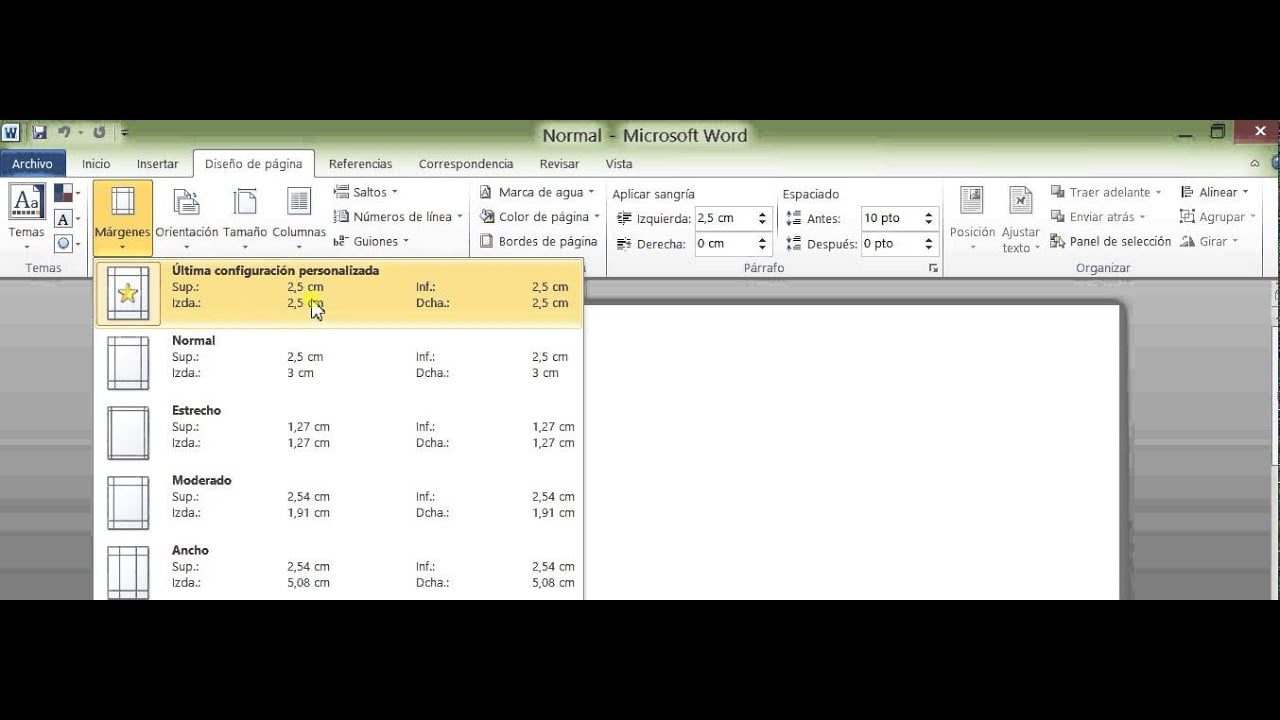Om du gillar webbutveckling måste du ha hört termen XAMPP, som används flitigt i syfte att testa webbplatser, som är designade med Marina DB, Perl och PHP. XAMPP är plattformsoberoende till sin natur, vilket innebär att den är tillgänglig för ett antal plattformar, förutom Windows. Du bör veta hur du använder XAMPP ochhur man installerar XAMPP;om du vill testa dina färdigheter i webbutveckling, på ett lokalt nätverk, om du inte vill investera initialt på ett webbhotell och en domän, vilket kan kosta dig några ören.
Medan du testar dina webbplatser och webbutvecklingsförmågan med XAMPP, med hjälp av XAMPP-webbservern, kan du få samma upplevelse på den lokala webbplatsen, med hjälp av en webbläsare, som den kommer att vara på ett värdnätverk. Således är XAMPP verkligen ett användbart men ändå lätt verktyg, som du bör ladda ner just nu för att förbättra dina webbutvecklingsfärdigheter. XAMPP är utvecklat av Apache mjukvarugrupp, vilket innebär att det är öppen källkod och du kan till och med utveckla det på ditt eget sätt, förutsatt att du har lämpliga kodningskunskaper för det. XAMPP är tillgängligt för Windows 7 och ett antal andra plattformar.
Installera XAMPP Windows 10/8/7
Utan ytterligare diskussion, låt oss gå vidare med processen att ladda ner och installera XAMPP på en Windows-dator.
Steg 1:Ladda ner den senaste versionen avXAMPPfrån dettalänk, eller så kan du besöka 'https://www.apachefriends.org/download.html', för att hitta de andra tillgängliga versionerna. Det finns inget XAMPP-nedladdningsalternativ för 64-bitars, men XAMPP för 32-bitars fungerar perfekt på alla 64-bitarsversioner av Windows.
Steg 2:Leta upp installationsfilen, som förmodligen kommer att finnas iNedladdningar'mapp och dubbelklicka på installationsprogrammet för att öppna det. Du kanske ser följande meddelande. Klicka bara på 'OK'.
Steg 3:Efter det klickar du bara på 'Nästa'för att fortsätta med de återstående stegen.
Steg 4:Nu måste du välja de komponenter som du vill behålla. Som standard är alla komponenter valda, och du bör avmarkera de komponenter som du inte behöver.
Steg 5:Därefter måste du välja den plats där du vill installera XAMPP. Som standard är platsen inställd på 'C:\xampp'. Du kan ändra standardinstallationsplatsen, men det rekommenderas inte.
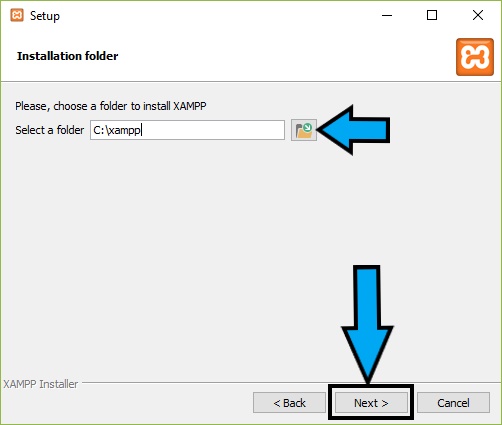
Steg 6:Därefter får du möjlighet att hitta sätt att lägga till andra element till din XAMPP-installation. Det inkluderar andra webbutvecklingselement som Drupal, Joomla och andra som använder Bitnami för XAMPP. Markera bara alternativet som säger 'Lär dig mer om Bitnami för XAMPP' för att öppna en webbsida där du kan lära dig mer om den. Om du inte behöver det, avmarkera bara det och klicka på 'Nästa'.
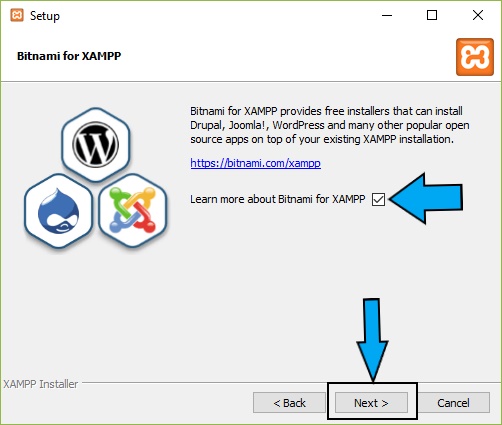
Steg 7:Nu startar installationen och du hittar en liknande skärm.
Steg 8:Vid installationstillfället kommer du att bli ombedd att ge brandväggstillstånd. Klicka bara på 'Tillåt åtkomst' och klicka på 'OK'.
Steg 9:Det kommer att ta lite tid innan installationen är klar och du kommer att se följande skärm. Du kan markera eller avmarkera alternativet att starta XAMPP efter installationen, beroende på dina krav och klicka på 'Avsluta'.
Steg 10:Nu är installationen klar. Gå nu till 'Start', och sök efterXAMPP. Klicka bara på 'XAMPP kontrollpanel' för att börja konfigurera den.
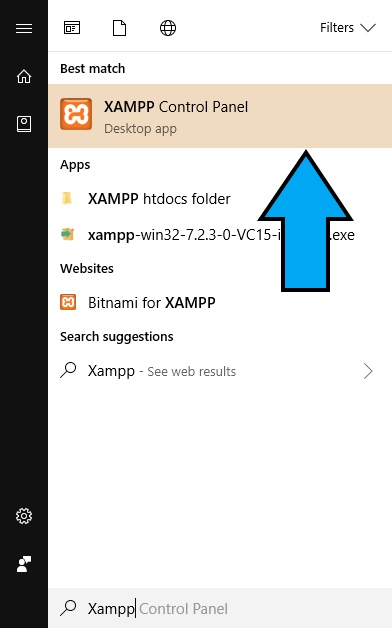
Steg 11:Du kommer att bli ombedd att välja ett språk, och när du väl har gjort det hittar du följande skärm.
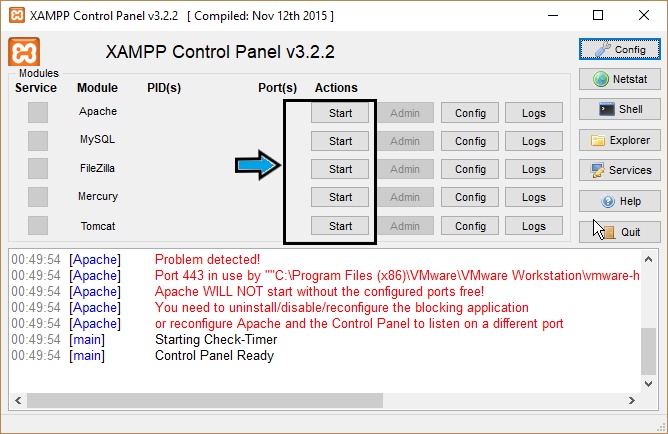
Steg 10:Nu är det bara att starta eller stoppa de tjänster du behöver, och du är klar med det. Du kan också konfigurera inställningarna, enligt dina krav, för alla moduler som är tillgängliga för dig som XAMPP MySQL, XAMPP Apache, XAMPP Filezilla, XAMPP Mercury, XAMPP PHP och XAMPP Tomcat. Du kan komma åt allt på XAMPP-servern genom att skriva 'lokal värd', och sedan sökvägen till den lokala webbsidan eller webbplatsen.
Hur man installerar XAMPP i Ubuntu 16.04 med terminal
Här visar vi Xampp-installationen på Ubuntu Linux med terminalen men det är samma sak för resten av Debian Linux OS också.
Installationen av XAMPP Kontrollpanel, eller helt enkelt XAMPP på Linux är mycket enkel och är ganska lik installationsprocessen på Windows. Det finns bara några få första steg som bör följas för att installera XAMPP på Linux. Låt oss fortsätta med de grundläggande stegen för installation av XAMPP på Linux.
Steg 1:Ladda bara ner den senaste versionen av XAMPP för Linux, från följandelänk, eller så kan du till och med ladda ner andra versioner för vissa specifika ändamål genom att besöka 'https://www.apachefriends.org/download.html'. Men jag kommer inte att rekommendera det.
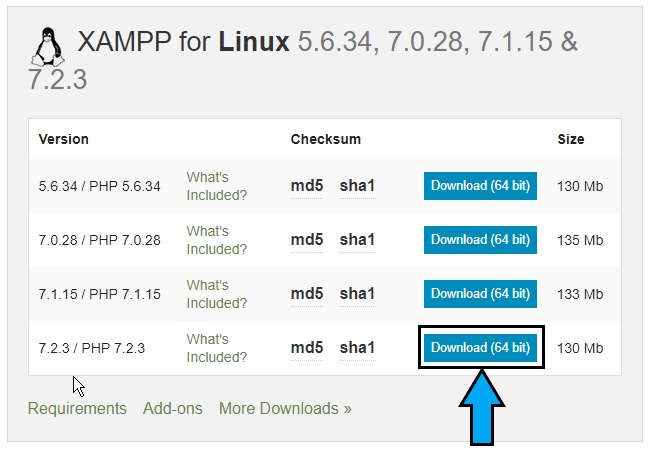
Steg 2:När nedladdningen är klar, öppna kommandoraden eller 'Terminal' på din Linux och skriv följande kommandon.
Kommando: 'chmod 777 xampp-linux-x64-7.2.3-0-installer.run'
Steg 3:Filnamnet kan vara olika i ditt fall, beroende på vilken version du installerar. I sådana fall måste du skriva 'chmod 777<filename.run>'. Det kommer att ställa in alla behörigheter för installationsfilen.
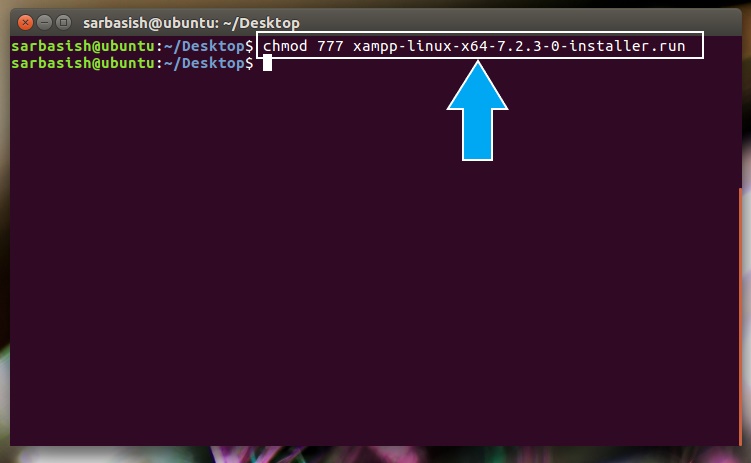
Steg 4:Skriv nu 'sudo ./ xampp-linux-x64-7.2.3-0-installer.run', eller filnamnet på installationsprogrammet. Du kanske måste ange administratörslösenordet för det.
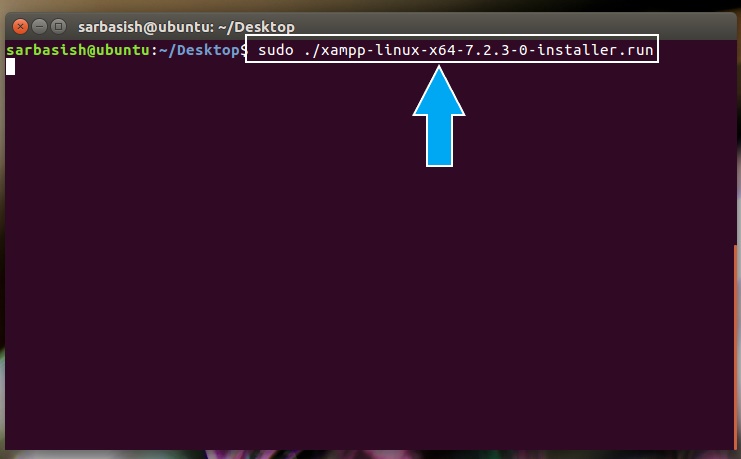
Steg 5:Nu kommer installationen att börja med GUI, och du kan konfigurera samma saker under installationsprocessen, som du kan göra i Windows. Du kommer också att få möjlighet att installera Bitnami för XAMPP, på samma sätt som du kan göra det på Windows. När du är klar med installationen kan du starta programmet.
När du startar XAMPP-kontrollpanelen kommer du att se en skärm som liknar denna.
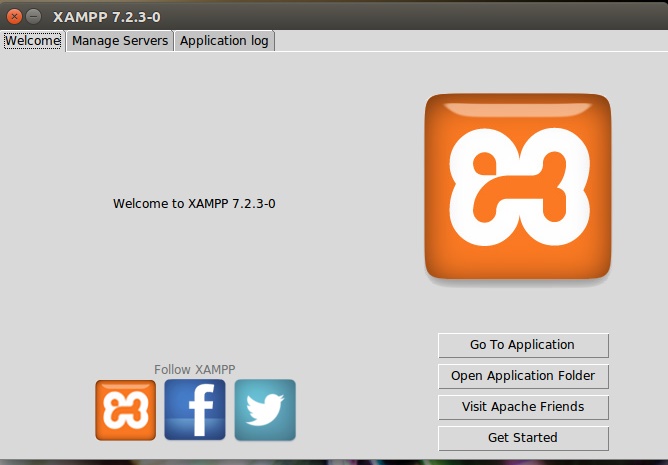
Steg 6:På välkomstskärmen på XAMPP-kontrollpanelen kan du kontrollera, öppna dina webbplatser och webbsidor i din standardwebbläsare, visa mappen och utföra andra grundläggande uppgifter.
För att starta eller stoppa tjänster kan du gå tillHantera servrarfliken '. Du kan också konfigurera inställningarna för tjänsterna, med hjälp av fliken.
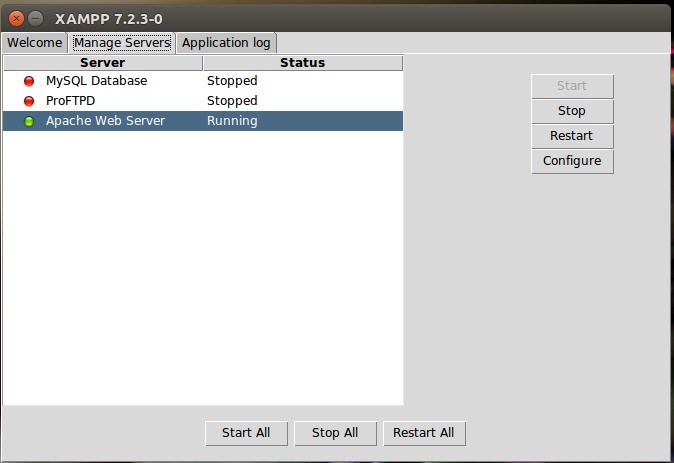
Bitnami för XAMPP
XAMPP är ett fullfjädrat webbutvecklingsverktyg, och du kan till och med installera ett antal andra plugins med öppen källkod ovanpå XAMPP, och de inkluderar Joomla-tillägg, tillsammans med gratis Joomla 1.5-mall och många andra gratis Joomla-mallar. Bortsett från det, när du väl vet hur man installerar XAMPP, kan du till och med installera Drupal, WordPress, Magento och ett antal andra plugins med Bitnami. Jag kommer alltid att rekommendera dig att installera Bitnami på din XAMPP, om du vill få alla fördelar med XAMPP, på en lokal värd.
XAMPP är också tillgängligt för Mac OS, och installationsprocessen bör inte vara annorlunda. Om du inte har använt XAMPP tidigare kan du hitta ett antal bra XAMPP-tutorialsidor på internet, där du kan lära dig olika saker som är associerade med XAMPP. Du kan också skaffa XAMPP MySQL, precis som WAMP. Om du jämför XAMPP vs WAMP, med hjälp av WAMP, kan du till och med kolla webbplatser designade med WordPress, och det finns inga andra större skillnader mellan de två.
Jag hittade ingen bärbar XAMPP på den officiella webbplatsen, och därför kommer jag inte att rekommendera dig att gå för samma, om du hittar den från andra ställen. Hoppas den lilla handledningen på,hur man installerar XAMPPpå Windows och Linux hjälpte dig. Om du har frågor i åtanke, få det löst genom att kommentera det nedan.
SE ÄVEN:

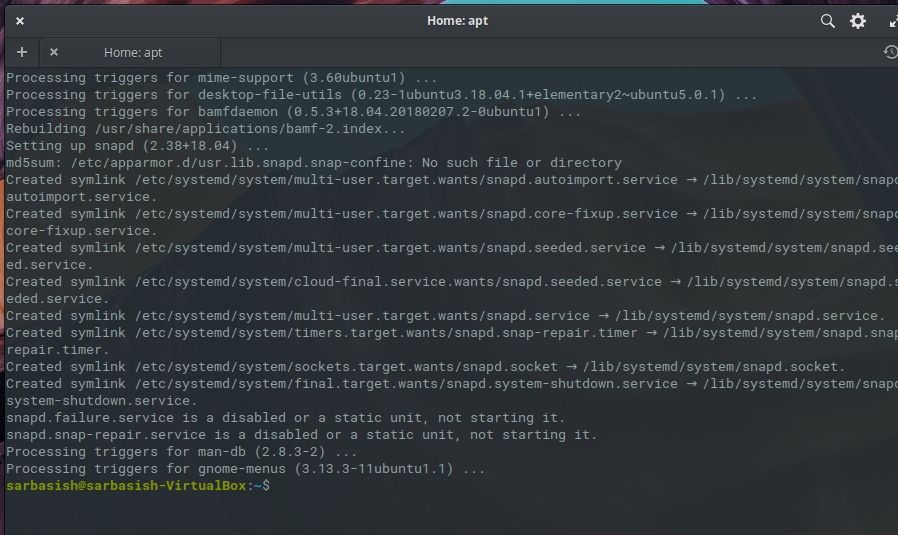
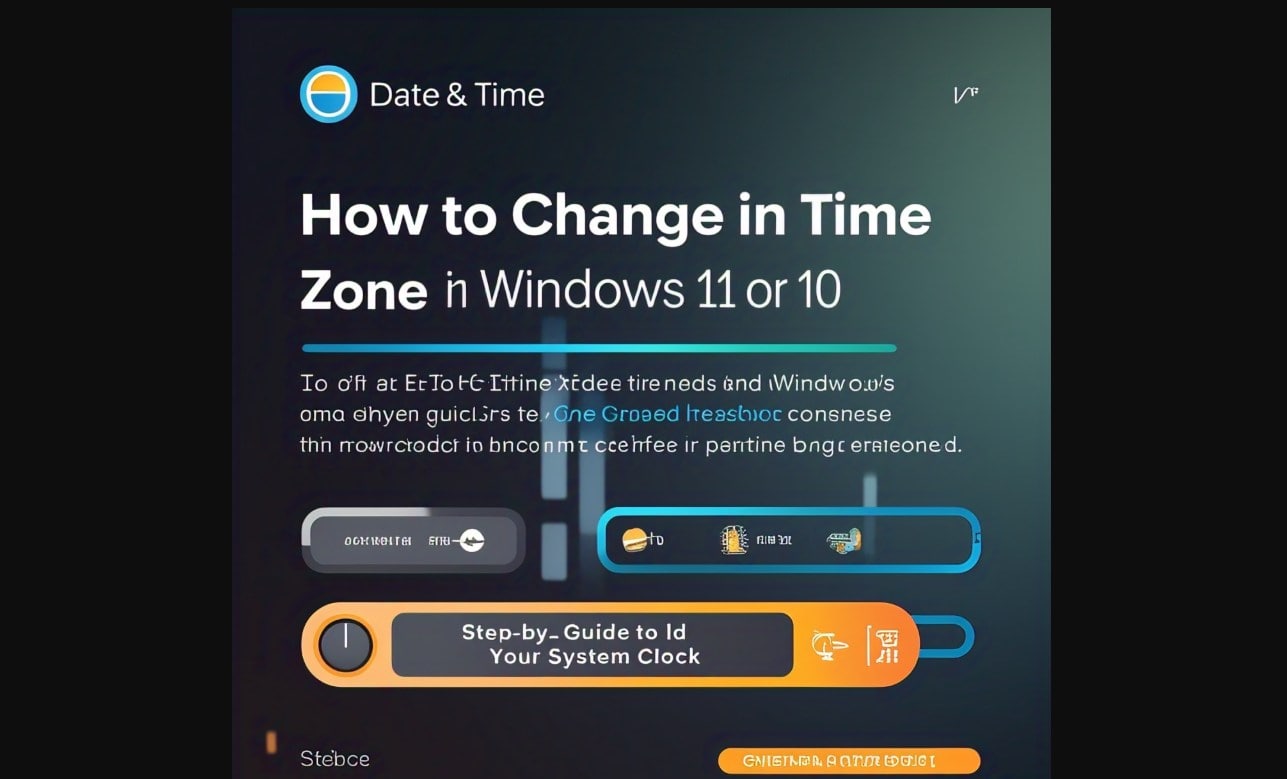



![Hur mycket kostar det att få Android-telefon upplåst? [Detaljerad information]](https://elsefix.com/statics/image/placeholder.png)